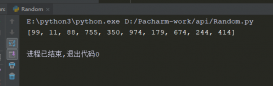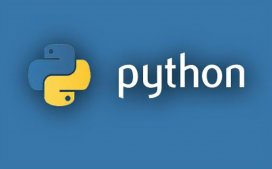安装和设置环境
读取Excel数据

在这一章节,我们将学习如何使用pandas库读取Excel文件,并进行数据清理和预处理。我们将提供示例代码,以便你能够实际操作并探索数据。
1. 安装和导入pandas
首先,确保你已经安装了pandas库。如果没有安装,可以使用以下命令来安装它:
pip install pandas
然后,导入pandas库以便在Python中使用它:
import pandas as pd
2. 读取Excel文件
假设我们有一个名为"sales_data.xlsx"的Excel文件,其中包含了销售数据。使用pandas读取这个文件的示例代码如下:
# 指定Excel文件路径 excel_file = "sales_data.xlsx" # 使用pandas读取Excel文件 df = pd.read_excel(excel_file) # 显示前几行数据 print(df.head())
这段代码会将Excel文件中的数据加载到一个名为df的DataFrame中,然后打印出前几行数据,以便你可以查看数据的样子。
3. 数据清理和预处理
一旦数据加载到DataFrame中,接下来就是数据清理和预处理的阶段。这包括处理缺失值、删除不需要的列、重命名列、处理重复项等。以下是一些常见的数据清理任务的示例代码:
# 处理缺失值:删除包含缺失值的行 df.dropna(inplace=True) # 删除不需要的列 df.drop(['Unnamed: 0'], axis=1, inplace=True) # 重命名列 df.rename(columns={'Sales': 'Revenue', 'Date': 'TransactionDate'}, inplace=True) # 处理重复项:删除重复的行 df.drop_duplicates(inplace=True)
4. 探索数据
一旦数据得到清理和预处理,你可以开始探索数据以获取更多信息。以下是一些常见的数据探索任务的示例代码:
# 处理缺失值:删除包含缺失值的行 df.dropna(inplace=True) # 删除不需要的列 df.drop(['Unnamed: 0'], axis=1, inplace=True) # 重命名列 df.rename(columns={'Sales': 'Revenue', 'Date': 'TransactionDate'}, inplace=True) # 处理重复项:删除重复的行 df.drop_duplicates(inplace=True)
以上示例代码演示了如何使用pandas库加载和探索Excel数据。一旦完成数据清理和预处理,你就可以开始进行更高级的数据分析和报表生成。这些基本的数据处理步骤将帮助你确保数据质量,以便后续的工作更加准确和可靠。
数据处理与分析
在这一章节,我们将学习如何使用pandas库进行数据筛选、排序和过滤,以及如何进行统计分析和可视化。我们将提供示例代码,以便你能够实际操作和生成数据摘要与图表。
1. 数据筛选、排序和过滤
数据筛选
假设你想要筛选出销售额(Revenue)大于1000的行,示例代码如下:
# 筛选销售额大于1000的行 high_revenue_sales = df[df['Revenue'] > 1000]
数据排序
如果你希望按照某一列的数值进行排序,例如按销售额从高到低排序,示例代码如下:
# 按销售额从高到低排序 df_sorted = df.sort_values(by='Revenue', ascending=False)
数据过滤
如果你需要同时满足多个条件来过滤数据,示例代码如下:
# 过滤出销售额大于1000且产品类型为电子产品的行 filtered_data = df[(df['Revenue'] > 1000) & (df['ProductType'] == 'Electronics')]
2. 统计分析和可视化
基本统计信息
你可以使用describe()方法获取数据的基本统计信息,例如均值、标准差、最小值、最大值等:
# 获取基本统计信息 print(df.describe())
数据可视化
pandas结合matplotlib或seaborn等可视化库,可以生成各种图表,如直方图、散点图、折线图等。以下是一个生成销售额直方图的示例代码:
- import matplotlib.pyplot as plt
- # 生成销售额直方图
- plt.hist(df['Revenue'], bins=10, color='skyblue', edgecolor='black')
- plt.xlabel('Revenue')
- plt.ylabel('Frequency')
- plt.title('Distribution of Revenue')
- plt.show()
3. 生成数据摘要和图表
数据摘要是关于数据的简洁描述,通常包括平均值、中位数、标准差等。以下是一个生成数据摘要的示例代码:
- # 生成数据摘要
- summary = df.describe()
- # 打印数据摘要
- print(summary)
要生成其他类型的图表,你可以根据需求使用不同的可视化库。例如,使用matplotlib来绘制折线图、柱状图等,或者使用seaborn来创建更具吸引力的统计图表。
通过数据筛选、排序、过滤、统计分析和可视化,你可以更好地理解你的数据,并从中提取有价值的信息。这些技巧将有助于你进行深入的数据分析,并为报表生成提供基础数据。
自动化报表生成
在这一章节,我们将学习如何创建Excel报表模板、使用openpyxl库填充数据、以及如何自定义样式和格式。最后,我们将提供一个示例代码,演示如何自动生成报表。
1. 创建Excel报表模板
要创建Excel报表模板,你可以使用openpyxl库来创建一个新的Excel文件,并定义报表的结构。以下是一个简单的示例代码,创建一个包含标题和表头的Excel模板:
- from openpyxl import Workbook
- from openpyxl.styles import Font
- # 创建一个新的Excel工作簿
- workbook = Workbook()
- # 选择默认的工作表
- sheet = workbook.active
- # 添加标题
- sheet['A1'] = '销售报表'
- title_cell = sheet['A1']
- title_cell.font = Font(size=14, bold=True) # 设置标题字体样式
- # 添加表头
- sheet['A3'] = '日期'
- sheet['B3'] = '产品'
- sheet['C3'] = '销售额'
- sheet['D3'] = '数量'
2. 使用openpyxl库填充数据
一旦创建了模板,你可以使用openpyxl库将数据填充到相应的单元格中。以下是一个示例代码,将数据填充到Excel模板中的数据区域:
- # 假设你有一个包含销售数据的DataFrame,我们将数据逐行写入Excel
- for index, row in df.iterrows():
- sheet['A' + str(index + 4)] = row['TransactionDate']
- sheet['B' + str(index + 4)] = row['Product']
- sheet['C' + str(index + 4)] = row['Revenue']
- sheet['D' + str(index + 4)] = row['Quantity']
3. 自定义样式和格式
你还可以使用openpyxl来自定义单元格的样式和格式,包括字体、颜色、对齐方式等。以下是一个示例代码,为销售额列添加货币格式和粗体字体:
- from openpyxl.styles import Alignment, Font, NumberFormat
- # 自定义样式和格式
- currency_format = NumberFormat("$#,##0.00")
- for row in sheet.iter_rows(min_row=4, max_row=sheet.max_row, min_col=3,
- max_col=3):
- for cell in row:
- cell.number_format = currency_format
- cell.font = Font(bold=True)
4. 自动生成报表
最后,使用openpyxl保存生成的Excel文件,你就可以自动生成报表了:
# 保存Excel文件 workbook.save("sales_report.xlsx")
现在,你已经学会了如何创建Excel报表模板、填充数据、以及自定义样式和格式。这些技巧将帮助你生成自动化的报表,确保报表的一致性和可读性,从而提高工作效率。
报表自动化调度
在这一章节,我们将学习如何使用Python的定时任务来自动化报表的生成和邮件发送。我们将提供示例代码,演示如何设置定期报表任务。
1. 使用Python的定时任务
Python有一个名为schedule的库,可以用于创建定时任务。首先,确保你已经安装了这个库:
pip install schedule
然后,以下是一个示例代码,用于设置一个每天早上9点生成报表的定时任务:
- import schedule
- import time
- def generate_report():
- # 在这里放置生成报表的代码
- print("生成报表...")
- # 设置定时任务
- schedule.every().day.at("09:00").do(generate_report)
- while True:
- schedule.run_pending()
- time.sleep(1)
上述代码会定期执行generate_report函数,你可以在这个函数中编写生成报表的代码。定时任务会在每天的9点运行。
2. 自动发送报表邮件
要自动发送报表邮件,你可以使用Python的SMTP库,如smtplib,结合你的邮箱提供商的SMTP服务器。以下是一个示例代码,演示如何发送报表邮件:
- import smtplib
- from email.mime.multipart import MIMEMultipart
- from email.mime.text import MIMEText
- # 邮箱配置
- smtp_server = 'smtp.example.com'
- smtp_port = 587
- sender_email = 'your_email@example.com'
- sender_password = 'your_email_password'
- receiver_email = 'recipient@example.com'
- # 创建邮件内容
- msg = MIMEMultipart()
- msg['From'] = sender_email
- msg['To'] = receiver_email
- msg['Subject'] = '每日销售报表'
- # 添加邮件正文
- body = "请查看附件中的销售报表。"
- msg.attach(MIMEText(body, 'plain'))
- # 添加附件(报表文件)
- attachment_filename = 'sales_report.xlsx'
- attachment = open(attachment_filename, 'rb').read()
- part = MIMEBase('application', 'octet-stream')
- part.set_payload(attachment)
- encoders.encode_base64(part)
- part.add_header('Content-Disposition', f'attachment; filename=
- {attachment_filename}')
- msg.attach(part)
- # 连接到SMTP服务器并发送邮件
- with smtplib.SMTP(smtp_server, smtp_port) as server:
- server.starttls()
- server.login(sender_email, sender_password)
- server.sendmail(sender_email, receiver_email, msg.as_string())
- print("邮件发送成功!")
确保将上述示例中的邮箱配置信息替换为你自己的信息,包括SMTP服务器、邮箱地址和密码。这段代码会在生成报表后发送包含报表附件的邮件。
通过结合定时任务和邮件发送,你可以设置定期报表任务,使报表自动在指定的时间生成并发送给相关人员,提高工作的自动化程度。
总结
通过本教程,你已经学会了如何使用Python与Excel相结合来自动化报表生成。你现在拥有强大的工具,可以节省大量的时间和精力,将重点放在数据分析和决策上,而不是手动操作Excel。希望这些技能对你的工作和职业发展有所帮助。
原文地址:https://www.toutiao.com/article/7277571155215647288/